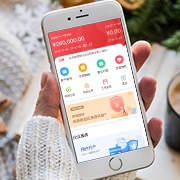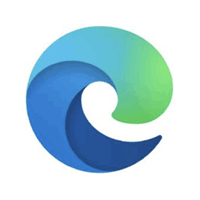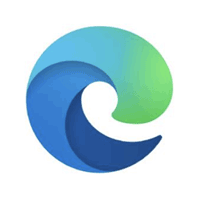请您确认是否已经安装了网银助手,如已安装请先关闭浏览器,运行网银助手点击“检测修复”功能进行修复,完成修复后请重新尝试登录企业网银。如果仍有问题,请按以下方式进行设置:(请先确认对应的浏览器)。
| 编号 | 使用浏览器 | 问题现象 | 解决方法 |
| 1 |
| Windows10及以上系统:只有Edge浏览器,且无IE浏览器;或打开IE浏览器自动跳转打开Edge浏览器。在登录时候遇到的各种问题。 | |
| 2 |
| 登录企业网银时,遇到报错“您未插入Ukey或驱动安装异常,请插入Ukey,下载并运行网银助手后重新登录,给您带来不便,敬请谅解”。 | |
| 3 |
| 企业网银登录页面遇到以下三类页面无反应或无显示的情况。 (1)点击企业网银登录页面“Ukey一键登录”无反应。 (2)点击企业网银登录页面“Ukey一键登录”后选择证书完成后未弹出输入Ukey密码对话框,页面直接无法显示。 (3)点击企业网银登录页面“用户名登录”后选择证书完成后未弹出输入Ukey密码对话框,页面直接无法显示。 | |
| 4 |
| 正常访问企业网银登录页面,但登录企业网银后出现白屏或者网页无法显示。 | |
| 如果上述各问题的操作依然不能解决登录问题,请您参考以下方案: 1、更换一台电脑或者网络环境尝试。 2、如交易密码无法输入,可下载此版本:网银助手及密码控件,按照操作说明进行修复。 3、如果您特别着急办理业务,建议通过对公营业网点的网银自助机办理。 | |||
常见问题一
问题现象:
Windows10及以上系统:只有Edge浏览器,且无IE浏览器;或打开IE浏览器自动跳转打开Edge浏览器。在登录时候遇到的各种问题。
解决方法:
1、确认USBKey与电脑正常连接。
2、关闭所有浏览器。
3、运行“北京农商银行网银助手”,执行“检测修复”(如未下载安装过网银助手,请根据页面引导下载并安装)
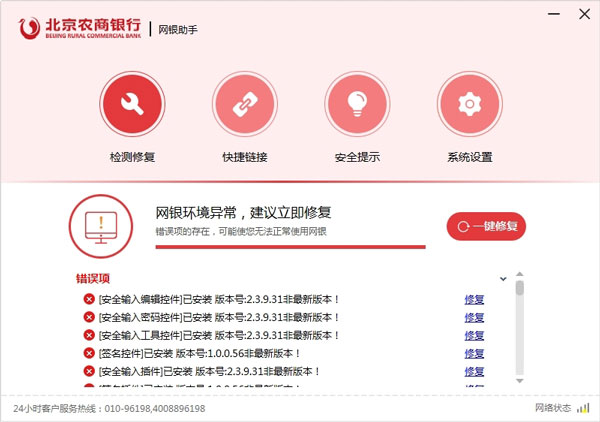
4、再次打开Edge,通过我行门户网站点击企业网银登录。
5、在企业网银登录首页,Edge浏览器右上角点击图标“在Internet Explorer模式下重新加载选项卡”,确保在Internet Explorer兼容模式下访问企业网银登录页面并进行登录。Edge浏览器打开Internet Explorer兼容模式的方式及打开后的效果如下图。
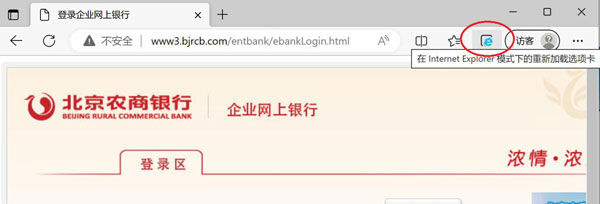
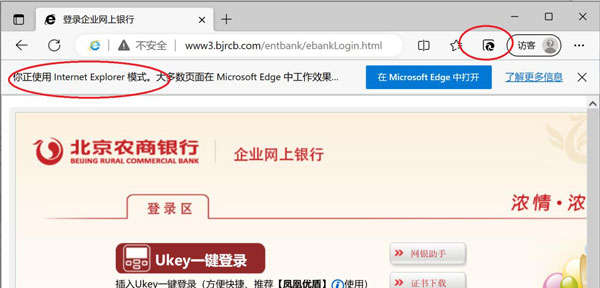
注:如果Edge浏览器未显示“在Internet Explorer模式下重新加载选项卡”的图标,可先通过“设置-外观-Internet Explorer模式(IE模式)按钮”开关手动打开图标的展示,具体可按如下步骤图进行设置。
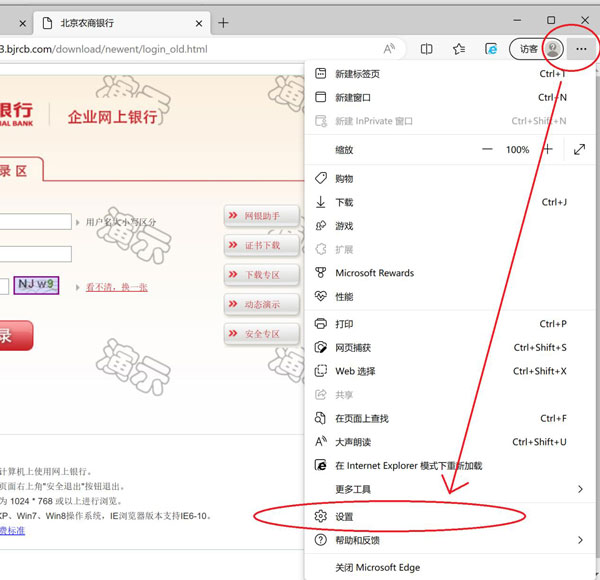
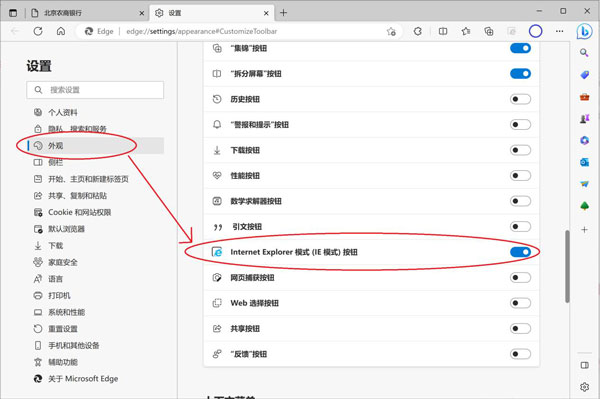
常见问题二
问题现象:
登录企业网银时,遇到报错“您未插入Ukey或驱动安装异常,请插入Ukey,下载并运行网银助手后重新登录,给您带来不便,敬请谅解”。
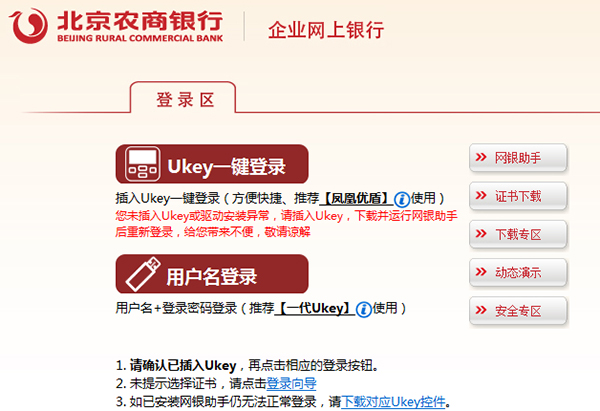
解决方法:
首先,请尝试完成以下步骤的检查,尝试登录:
1、确认USBKey与电脑正常连接。
2、关闭所有浏览器。
3、运行“北京农商银行网银助手”,执行“检测修复”(如未下载安装过网银助手,请根据页面引导下载并安装)

4、再次通过我行门户网站访问企业网银登录页面进行登录。
如果上述操作无法解决,请尝试:
1、关闭所有浏览器。
2、拔出USBKey后重新插入电脑。
3、请您查找本电脑“开始-程序-北京农商银行客户端软件”,启动相应品牌的证书管理工具及网银助手(可能的品牌有恒宝、飞天诚信、天地融、文鼎创),在管理工具打开后可看到对应品牌的USBKey证书,且确认当前日期在证书有效期范围内。

4、再次通过我行门户网站访问企业网银登录页面进行登录。
如果以上操作仍不能解决,请尝试:
1、点击IE浏览器中的“工具-Internet选择-高级”,只勾选SSL3.0和TLS1.0两项,去掉TLS1.1、TLS1.2、SSL2.0。点击确定。
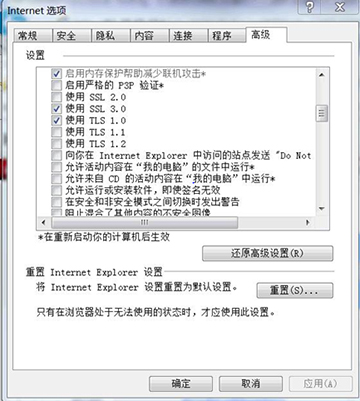
2、关闭所有浏览器。
3、拔出USBKey后重新插入电脑。
4、再次通过我行门户网站访问企业网银登录页面进行登录。
若上述方法均无效,请检查操作系统日期设置是否为当前日期并重启电脑后再试。若依然无法解决,请尝试或重装网银助手驱动程序。
常见问题三
问题现象:
企业网银登录页面遇到以下三类页面无反应或无显示的情况。
(1)点击企业网银登录页面“Ukey一键登录”无反应。
(2)点击企业网银登录页面“Ukey一键登录”后选择证书完成后未弹出输入Ukey密码对话框,页面直接无法显示。
(3)点击企业网银登录页面“用户名登录”后选择证书完成后未弹出输入Ukey密码对话框,页面直接无法显示。
解决方法:
请您按以下方法操作:
1、点击IE浏览器中的“工具-Internet选项-高级”,只勾选SSL3.0和TLS1.0两项,去掉TLS1.1、TLS1.2、SSL2.0,点击确定设置。
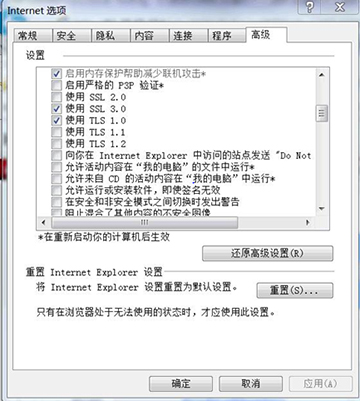
2、关闭IE浏览器后再重新进行登录。
如上述操作不成功,可按以下步骤尝试操作:
1、清理IE浏览器的cookies和临时文件(清理缓存),设置IE安全级别为中级,将activeX相关项设为“启用”,设置方法;
(1)首先打开IE浏览器,点击浏览器上方菜单栏的“工具”,选择“Internet选项”。
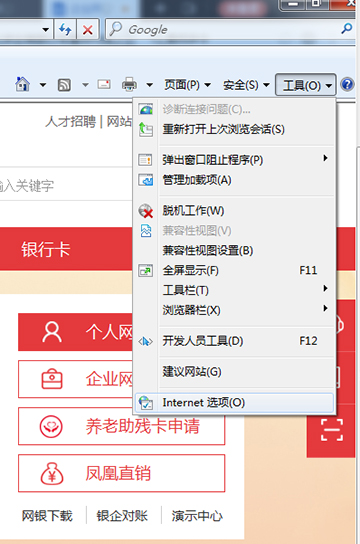
(2)在打开的窗口中选择“安全”选项卡。在区域中选中“Internet”后,点击下方的“自定义级别”。
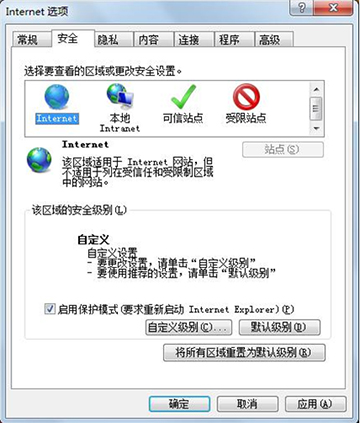
(3)在打开的安全设置中将“ActiveX控件和插件”相关设置进行如下调整:
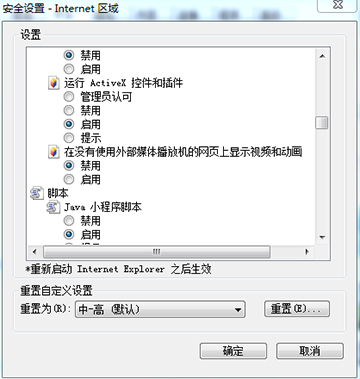
运行ActiveX控件和插件:设置为“启用”。
重置为(R):设置为“中-高”。
以上设置完成后点击“安全设置”窗口下方的“确定”键,返回到“Internet选项”中“安全”标签的页面,再次点击该页面下方的“确定”键,使更改完成。
2、关闭IE浏览器后再重新进行登录。
3、如按以上设置调整后客户问题仍未解决,可在“安全”选项卡的区域中选中“可信站点”,再点击下方的“自定义级别”按以上步骤调整。
如上述操作不成功,可按以下步骤尝试清除临时文件:
1、首先打开IE浏览器,点击浏览器上方菜单栏的“工具”(或按Alt+T),选择“Internet选项”。并在“浏览历史记录”中选择点击“删除”按钮。
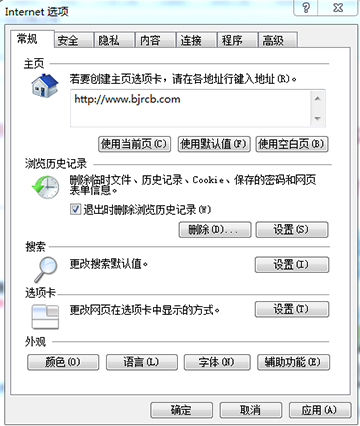
2、勾选“Internet临时文件”,并点击“删除”。
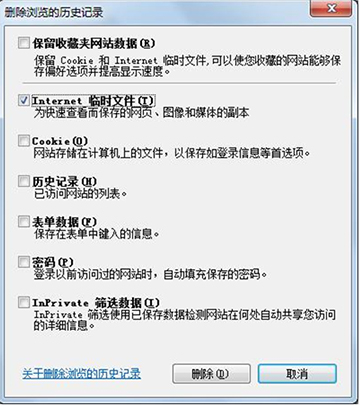
3、在“Internet选项”的“浏览历史记录”中选择点击“设置”按钮,打开的页面中勾选“每次访问网页时”后选择确定。
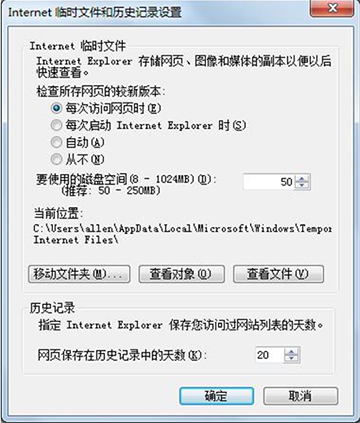
4、在“Internet选项”中选择“高级”选项卡,点击右下角的“还原高级设置”后选择“确定”。
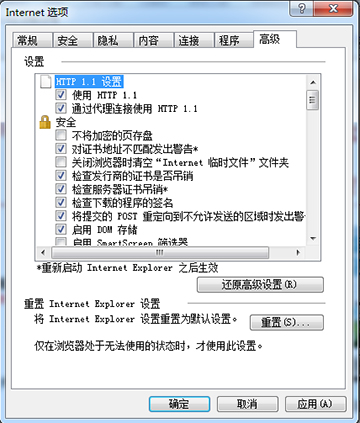
5、关闭IE浏览器后再重新尝试进行登录。
常见问题四
问题现象:
正常访问企业网银登录页面,但登录企业网银后出现白屏或者网页无法显示。
解决方法:
此问题可能是您的网络运营商的DNS服务有问题,调整客户端DNS设置步骤如下:
1、在电脑桌面点击右下角小电脑(网络)图标右击选择打开网络和共享中心。
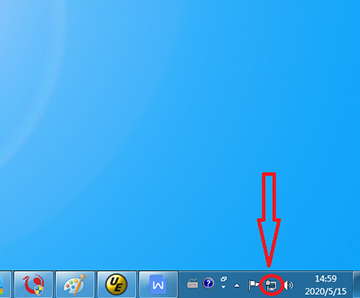
2、点击“本地连接”,进入“本地连接”设置页面。

3、点击“本地连接”中的“属性”按钮。
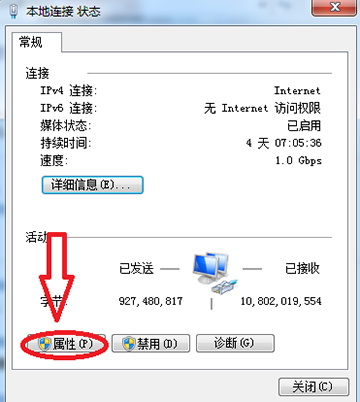
4、双击“Internet协议版本4(TCP/IPv4)”
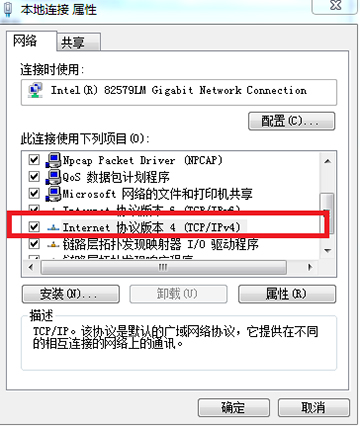
5、设置“首选DNS服务器”为8.8.8.8、“备用DNS服务器”为114.114.114.114后,点击确定。
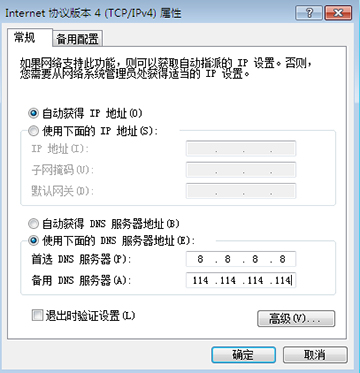
6、请重新访问企业网银登录页面尝试登录。
如上述网络设置无法解决,请确认您所属的网络运营商,确保插入USBKey的情况下,点击以下对应网络运营商的链接尝试登录企业网银。
(一)登录企业网银首页线路
(二)直接登录地址
1、“Ukey一键登录”方式登录企业网银线路
2、“用户名登录”方式登录企业网银线路




 服务热线
服务热线